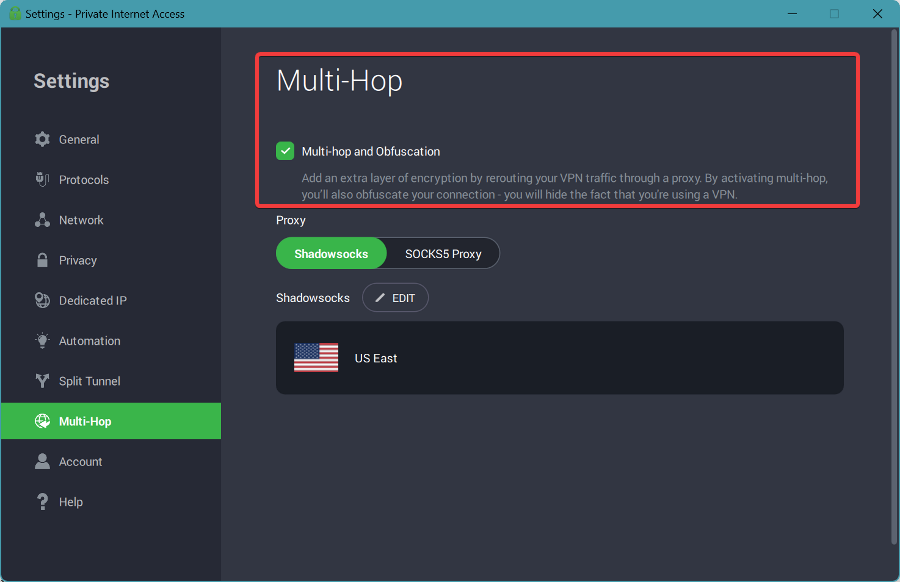Denne software holder dine drivere kørende og holder dig dermed beskyttet mod almindelige computerfejl og hardwarefejl. Tjek alle dine chauffører nu i 3 nemme trin:
- Download DriverFix (verificeret downloadfil).
- Klik på Start scanning for at finde alle problematiske drivere.
- Klik på Opdater drivere for at få nye versioner og undgå systemfejl.
- DriverFix er blevet downloadet af 0 læsere denne måned.
Får du fejlmeddelelsen "Blæk er muligvis løbet tør", når du udskriver med en Canon printer? I så fald er det ikke helt overraskende, da Canon-printere rapporterer lave blækniveauer regelmæssigt end andre alternativer. Printerne stopper udskrivningen, når fejlmeddelelsen vises. De rapporterer lavt blæk med følgende fejlmeddelelse:
“Følgende blækpatron kan være løbet tør for:
Sort PG-40 / PG-50
Farve / farve CL-41 / CL-51
Funktionen til registrering af det resterende blækniveau deaktiveres, da blækniveauet ikke kan registreres korrekt.
Hvis du vil fortsætte udskrivningen uden denne funktion, skal du trykke på printerens Stop / Reset-knap i mindst 5/5 sekunder.
Canon anbefaler at bruge nye ægte Canon-patroner for at opnå de bedste kvaliteter.
Vær opmærksom på, at Canon ikke er ansvarlig for fejl eller problemer forårsaget af fortsat udskrivning under blæk ud.”
Imidlertid er blækpatronen normalt ikke rigtig løbet tør. Faktisk kan du nogle gange blive overrasket over, at en Canon-printer rapporterer lavt blæk efter for nylig at have tilføjet en ny patron. Det skyldes i høj grad, hvordan Canon-printerne estimerer deres blækniveauer. De har ikke nogen måde at registrere frisk blæk på, så i stedet overvåger patronen bare, hvor mange sider du har udskrevet, og den gennemsnitlige sidedækning. Derfor er Canon-printeres estimater for blækniveau normalt mindst en smule mindre end det faktiske mærke.
Tryk på knappen Stop / Nulstil / Genoptag
Den primære rettelse til fejlen "Blæk er muligvis løbet tør" er ligetil. Som fejlmeddelelsen siger, skal du trykke på og holde Stop / Rest / Genoptag-knappen på din printer i cirka fem til ti sekunder. Den specifikke knap, du skal trykke på, varierer fra model til model, men alle knapperne har nøjagtigt det samme symbol. Symbolet er en opadvendt trekant inden for en cirkel som vist nedenfor.
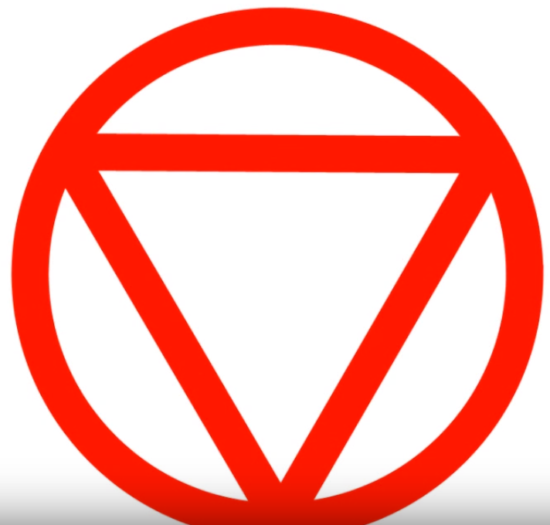
Når du holder knappen nede, lukkes blækfejlmeddelelsen. Derefter genoptager printeren udskrivningen som før. Så tryk ikke på Annuller udskrivning knap.
Udskriv ikke med renoverede blækpatroner
Bemærk, at ombyggede patroner også kan forårsage blækfejl. En renoveret blækpatron er ellers en genbrugt blækpatron. De har også overvågningschips, der kun var beregnet til engangsbrug. Således kan denne overvågningschip også kaste din printers blækniveauoverslag for en nyinstalleret patron, da den er indstillet til at være tom. Som sådan må du ikke installere genproducerede blækpatroner. og udskriv med nye OEM i stedet.
Kontroller blækpatronens printerkompatibilitet
Overvej også at kontrollere patronens kompatibilitet. For at sikre, at din Canon-printer har en kompatibel blækpatron, skal du tjekke ud denne webside. Der kan du finde kompatible patroner til Canon-printere ved at vælge et seriemodelnummer fra en af rullemenuerne. Tryk derefter på Gå knap til åbn en PDF der viser kompatible blækpatroner til Canon-printere. Installer en kompatibel blækpatron, hvis din printer i øjeblikket har en inkompatibel blækpatron.
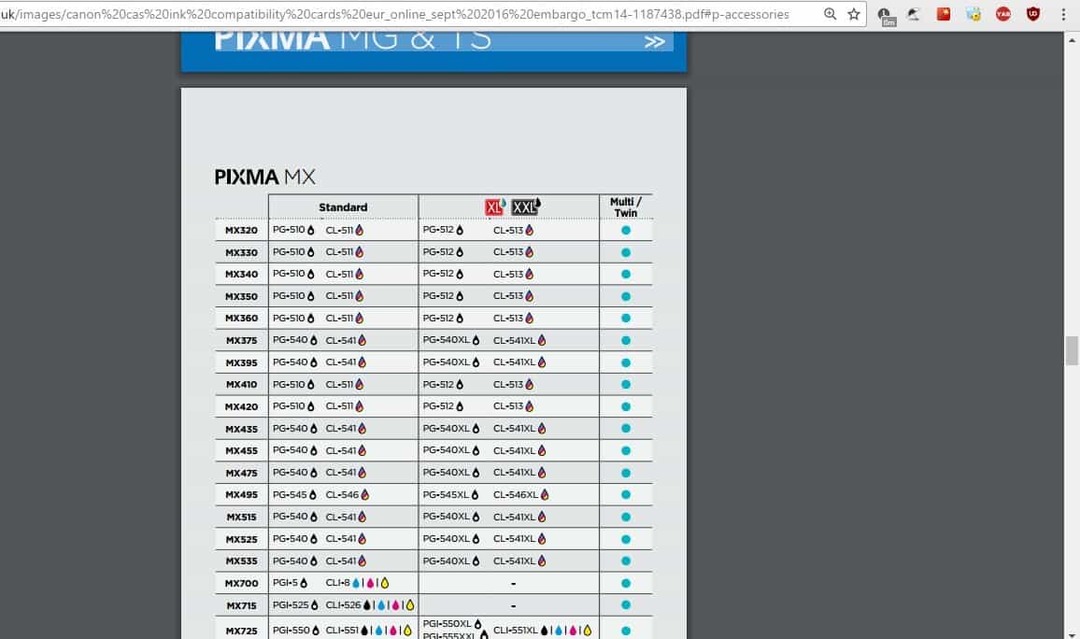
Så du kan rette denne blækfejl med et tryk på en knap! For at sikre, at det ikke bliver et tilbagevendende problem, skal du sørge for, at din printer udskriver med kompatible OEM-blækpatroner. Tjek dette Windows Report-artikel for yderligere Canon-printertips.
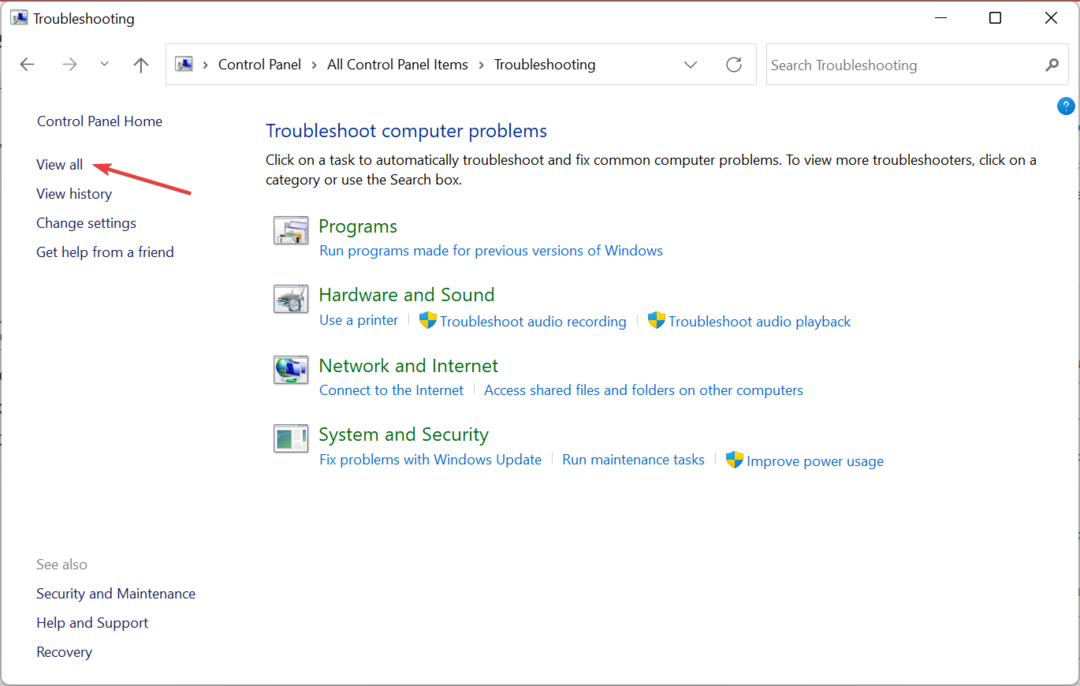
![Unzugängliches Startgerät i Windows 11 [Fehlerbehebung]](/f/b610b2379b66fd8e285ff7d4415bcfd5.jpg?width=300&height=460)